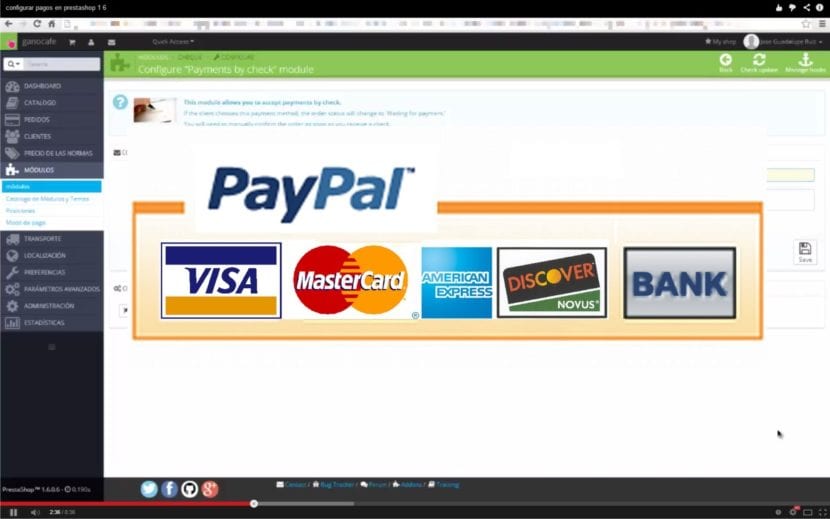
Για να μάθετε πώς διαμορφώστε το PayPal στο PrestaShopΠρώτα θα μιλήσουμε για τις δύο έννοιες. Για όσους δεν ξέρουν τι είναι, PayPal αποτελείται από ένα ηλεκτρονικό σύστημα πληρωμών για εικονικά καταστήματα. Μέσω αυτής της σελίδας μπορείτε να πραγματοποιήσετε μια πληρωμή αμέσως όταν αγοράζετε ένα προϊόν σε ένα ηλεκτρονικό κατάστημα.
Επί του παρόντος, το PayPal είναι ένα από τα τα πιο δημοφιλή και πιο χρησιμοποιημένα διαδικτυακά συστήματα πληρωμών στην αγοράΑυτό οφείλεται στη μεγάλη ευκολία χρήσης και την ευελιξία που προσφέρει, ώστε να μπορούμε να τον χρησιμοποιήσουμε ως ψηφιακή μέθοδο πληρωμής, πάνω από άλλα παραδοσιακά μέσα όπως πιστωτικές κάρτες.
Y Το PrestaShop είναι ένα σημαντικό δωρεάν λογισμικό ηλεκτρονικού εμπορίου, μέσω των οποίων οι χρήστες του μπορούν να δημιουργήσουν ηλεκτρονικά καταστήματα με έναν πολύ απλό και αποτελεσματικό τρόπο, εξαλείφοντας κάθε είδους τεχνικά και οικονομικά εμπόδια που απαιτούνται γενικά για αυτόν τον τύπο επιχείρησης.
Το PrestaShop λειτουργεί με επιτυχία από το 2007, για να γίνει σήμερα μια παγκοσμίως γνωστή λύση ηλεκτρονικού εμπορίου, με περισσότερα από 165,000 διαδικτυακά καταστήματα σε όλο τον κόσμο.
Πώς να ρυθμίσετε το PayPal στο PrestaShop;
Στην ακόλουθη εισαγωγή, θα παρατηρήσουμε τα βήματα που πρέπει να ακολουθήσετε για την εκτέλεση του Διαμόρφωση PayPal στις πιο πρόσφατες εκδόσεις του PrestaShop, Η έκδοση 1.6 κυκλοφόρησε τον Μάρτιο του 2014 και η έκδοση 1.7 κυκλοφόρησαν τον Νοέμβριο του 2016.
Ρύθμιση PayPal στο PrestaShop 1.6
Για να εκτελέσετε το Διαμόρφωση μονάδας PayPal PrestaShop είναι σημαντικό ότι μέχρι τότε δημιουργήσαμε τον λογαριασμό PayPal, το οποίο είναι απαραίτητο για να συνεχίσει τη διαδικασία του διαμόρφωση της μονάδας πληρωμής με PayPal στο PrestaShop.
Στη συνέχεια θα αναλύσουμε λεπτομερώς το βασικά βήματα για να μπορέσετε να διαμορφώσετε το Paypal στο PrestaShop
Είναι έξι εύκολα βήματα που θα μας επιτρέψει να πραγματοποιήσουμε αυτήν τη διαδικασία γρήγορα και χωρίς σημαντικές επιπλοκές.
Λογαριασμός Πέιπαλ:
Όπως αναφέρθηκε παραπάνω, η δημιουργία ενός λογαριασμού PayPal θα είναι το πρώτο θεμελιώδες βήμα για τη διαμόρφωση με το PrestaShop. Ακριβώς πάνω από το πρώτο σημείο της γραμμής διαμόρφωσης, μπορούμε να δούμε την ερώτηση: Έχετε ήδη λογαριασμό PayPal Business;
Σε αυτό το ερώτημα πρέπει ανταποκρίνεται θετικάΛοιπόν, μέχρι τότε πρέπει να καλύψουμε αυτήν την απαίτηση χωρίς πρόβλημα.
Υπογραφή API:
Το επόμενο βήμα έχει να κάνει με το Λήψη της υπογραφής API, όπου θα πάμε κατευθείαν στο τρίτο σημείο της γραμμής διαμόρφωσης, με τίτλο "Ενεργοποιήστε το ηλεκτρονικό σας κατάστημα για να αποδεχτείτε πληρωμές μέσω PayPal".
Λίγο πιο κάτω μπορούμε επίσης να δούμε μια πορτοκαλί ράβδο που ονομάζεται "Λάβετε τα στοιχεία αναγνώρισης PayPal μου«, Στο οποίο θα κάνουμε κλικ για να συνεχίσουμε τη διαδικασία και θα πάμε στο τρίτο βήμα αυτού του οδηγού.
Στην παρακάτω εικόνα μπορούμε να παρατηρήσουμε λεπτομερώς το τρίτο σημείο του Σελίδα διαμόρφωσης PayPal, όπου μπορείτε επίσης να δείτε το πορτοκαλί κουμπί στο οποίο πρέπει να κάνουμε κλικ για να συνεχίσουμε.
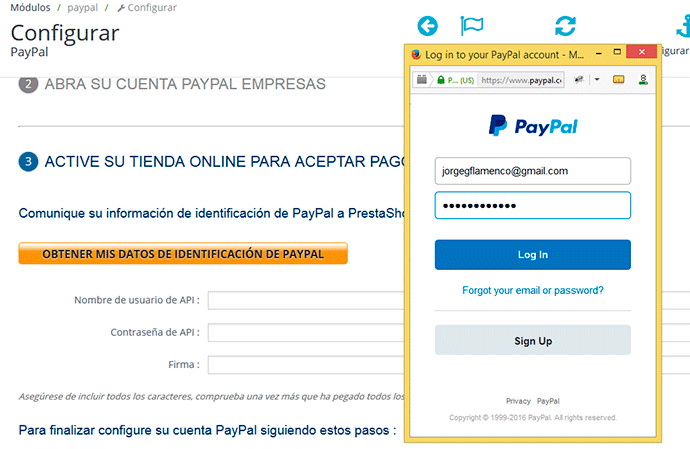
Είσοδος στο PayPal:
Αφού δώσατε κάντε κλικ στο πορτοκαλί κουμπί, Θα εμφανιστεί ένα παράθυρο που μας ρωτά συνδεθείτε στο PayPal, όπως φαίνεται και στην προηγούμενη εικόνα.
Θα πρέπει σύνδεση Μόνο εισάγοντας το email και τον κωδικό πρόσβασης που έχουν δημιουργηθεί για τον επιχειρηματικό λογαριασμό PayPal.
Μόλις εισαχθούν τα δεδομένα, θα πρέπει να έχουμε πρόσβαση μόνο πατώντας το κουμπί "Σύνδεση", με το οποίο θα προχωρήσουμε στο επόμενο βήμα αυτής της εξήγησης.
Διαπιστευτήρια API:
Για την επεξεργασία του πληρωμές στο ηλεκτρονικό κατάστημα, Είναι πολύ σημαντικό να έχουμε τα διαπιστευτήρια API, τα οποία μπορούμε να ζητήσουμε στη διαμόρφωση του Διαπιστευτήρια API και δικαιώματα, η οποία αποτελεί μέρος της δεύτερης επιλογής της Πρόσβασης API, όπως μπορούμε να δούμε εκφράζονται στην ακόλουθη εικόνα:
Όπως φαίνεται, αυτό η επιλογή μπορεί να εφαρμοστεί σε εξατομικευμένους ιστότοπους και καταστήματα Διαδικτύου, καθώς και καλάθια αγορών που έχουν ήδη ενσωματωθεί στον δικό σας διακομιστή. Ομοίως, όπως αναφέρεται στην εν λόγω εικόνα, πρέπει να επιλέξουμε τον σύνδεσμο πρόσβασης της επιλογής 2, που ονομάζεται "Αίτηση διαπιστευτηρίων API."

Αίτημα υπογραφής API:
Αργότερα, μόλις το Διαπιστευτήρια API, Θα ανοίξει η σελίδα όπου εκτελείται το εν λόγω αίτημα, στην οποία θα αναφέρεται ότι το Τα διαπιστευτήρια API αποτελούνται από τρία κύρια στοιχεία:
- Ένα όνομα χρήστη API
- Ένας κωδικός πρόσβασης API
- Υπογραφή API ή πιστοποιητικό πελάτη API SSL
Σε αυτήν τη νέα σελίδα, όπως μπορείτε να δείτε στην παρακάτω εικόνα, θα παρουσιαστεί δύο διαφορετικές επιλογές: "Αίτηση υπογραφής API" και "Αίτηση πιστοποιητικού API".
Σε αυτήν την περίπτωση, πρέπει να επισημάνουμε την πρώτη επιλογή, η οποία μας επιτρέπει να ζητήσουμε την υπογραφή API. Μόλις επιλεγεί αυτό το πλαίσιο, πρέπει απλώς να αποδεχτούμε και να στείλουμε για να συνεχίσουμε τη διαδικασία.
Η παρακάτω εικόνα περιγράφει λεπτομερώς τις πληροφορίες που παρέχονται σε αυτό το βήμα του οδηγού.
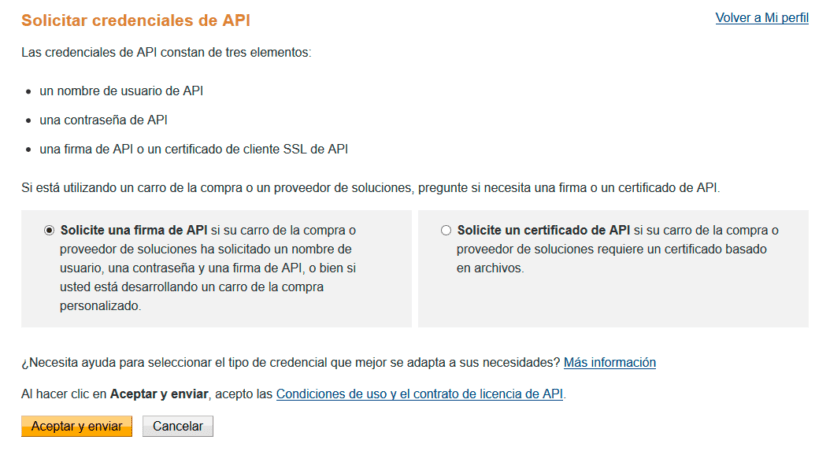
Όνομα API και κωδικός πρόσβασης και υπογραφή:
Ως μέρος του έκτου βήματος, μετά ζητήστε υπογραφή API, Θα εμφανιστεί μια οθόνη με τις ακόλουθες πληροφορίες:
- Πιστοποιητικό:
- Όνομα χρήστη API:
- Κωδικός API:
- Εταιρεία:
- Ημερομηνία αίτησης:
Από τη μία πλευρά κάθε μιας από αυτές τις ενότητες, μπορούμε πατήστε το κουμπί "Εμφάνιση" έτσι ώστε να εμφανίζονται οι πληροφορίες κάθε δεδομένων, κάτι που θα είναι πολύ σημαντικό για την εκτέλεση της επόμενης και τελευταίας διαδικασίας αυτού του οδηγού διαμόρφωσης PayPal στο PrestaShop.
Στη συνέχεια, μπορούμε να δούμε στην παρακάτω εικόνα τι εξηγήθηκε προηγουμένως.
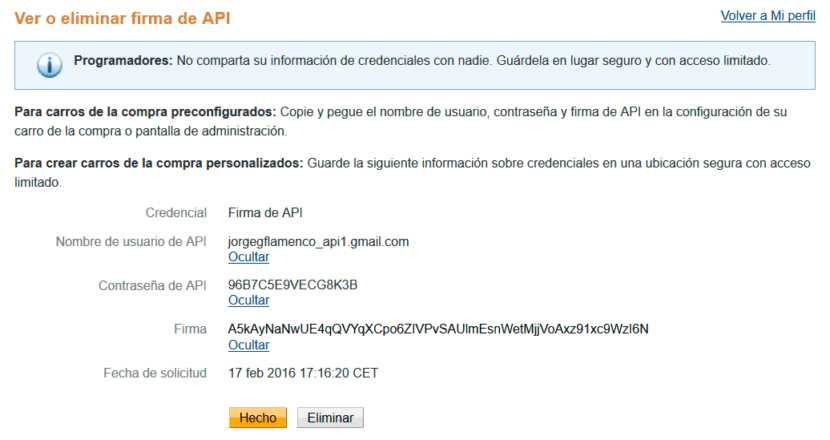
Όπως αναφέρθηκε πριν από λίγο, για να δούμε τις πληροφορίες των δεδομένων που εμφανίζονται σε αυτήν τη σελίδα, πρέπει να δώσουμε μόνο κάντε κλικ στο κουμπί "Εμφάνιση", που θα κάνει τις αντίστοιχες πληροφορίες ορατές με τη μορφή κωδικών σε ορισμένες περιπτώσεις.
Τα εν λόγω δεδομένα πρέπει να είναι αντιγράφηκε και επικολλήθηκε στο κατάλληλο πεδίο του τρίτου σημείου της σελίδας διαμόρφωσης μονάδας, το οποίο μπορέσαμε να ελέγξουμε προηγουμένως στο τρίτο βήμα αυτού του οδηγού.
Στη συνέχεια, στην παρακάτω εικόνα θα δούμε αυτό το σημείο, ήδη με τις πληροφορίες υπογραφής που συμπληρώνονται με τις πληροφορίες που αποκτήθηκαν στην αρχή του έκτου βήματος του οδηγού μας.

Όπως έχει ήδη αναφερθεί, σε αυτό το μέρος θα είναι μόνο απαραίτητο να επικολλήσετε τις αντίστοιχες πληροφορίες στο υποδεικνυόμενο μέρος της "Υπογραφής". Οι άλλες επιλογές διαμόρφωσης θα παραμείνουν ως έχουν, και στη συνέχεια μπορούμε να κάνουμε κλικ στο κουμπί αποθήκευσης που βρίσκεται στο κάτω μέρος της σελίδας.
Με αυτό θα έχουμε ολοκληρώσει τη διαμόρφωση της μονάδας PayPal στο Prestashop, στην έκδοση 1.6.
Διαμόρφωση PayPal στο Prestashop 1.7
Εγκατάσταση μονάδας PayPal στο PrestaShop 1.7.
Ανάλογα με την έκδοση του Prestashop 1.7 που χειριζόμαστε, ενδέχεται να μην έχουμε εγκατεστημένη τη μονάδα Paypal. Επομένως παρακάτω έχουμε δύο διαφορετικά σενάρια.
- A) Εγκατεστημένη μονάδα PayPal:
Για να επαληθεύσουμε ότι έχουμε ήδη εγκατεστημένη τη μονάδα PayPal, μπορούμε να μεταβούμε στην καρτέλα "ΠΡΟΣΑΡΜΟΓΗ", όπου θα εισαγάγουμε "Ενότητες", στη συνέχεια "Ενότητες και υπηρεσίες" και τέλος κάνουμε κλικ στην καρτέλα "Εγκατεστημένες μονάδες".
Αργότερα, μπορούμε γρήγορα να αναζητήσουμε τη μονάδα PayPal πατώντας το πλήκτρο CTRL + F και πληκτρολογώντας paypal στο πλαίσιο αναζήτησης. Επομένως, μπορούμε να ελέγξουμε εάν έχουμε ήδη εγκαταστήσει τη λειτουργική μονάδα και αν ναι, απλώς κάντε κλικ στη λέξη "Διαμόρφωση"
- B) Η μονάδα PayPal δεν έχει εγκατασταθεί:
Εάν το PayPal δεν εμφανίζεται στην καρτέλα "Εγκατεστημένες μονάδες", αυτό σημαίνει ότι θα πρέπει να εγκατασταθεί. Για να πραγματοποιήσουμε την εγκατάσταση, θα ξεκινήσουμε εκτελώντας την ίδια διαδικασία με την αναζήτησή σας.
Πρώτα, θα εισέλθουμε στην καρτέλα "ΠΡΟΣΑΡΜΟΓΗ", στη συνέχεια "Ενότητες" και από εκεί στην ενότητα "Ενότητες και υπηρεσίες" και στη συνέχεια κάντε κλικ στην καρτέλα "Επιλογή". Θα αναζητήσουμε τη μονάδα "PayPal", την οποία θα εισάγουμε μέσω του κουμπιού "Εγκατάσταση".
Στην παρακάτω εικόνα μπορούμε να δούμε αυτό το βήμα:
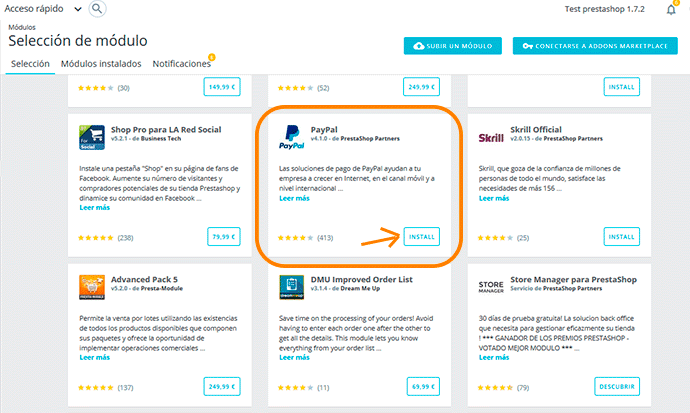
Διεπαφή μονάδας PayPal στο PrestaShop 1.7
Τώρα που μπορούμε πρόσβαση στη διαμόρφωση της μονάδας PayPal, μπορούμε να δούμε δύο καρτέλες: «Προϊόντα» και «Διαμόρφωση».
Ομοίως, μπορούμε επίσης να παρατηρήσουμε δύο διαφορετικές επιλογές για διαμόρφωση: "Paypal" και "Braintree". Από αυτά τα δύο, θα επιλέξουμε την επιλογή "Paypal" που είναι αυτή που μας ενδιαφέρει. Για να ενεργοποιήσετε και να διαμορφώσετε το τυπικό PayPal.
Στην παρακάτω εικόνα μπορούμε να δούμε αυτό το βήμα:
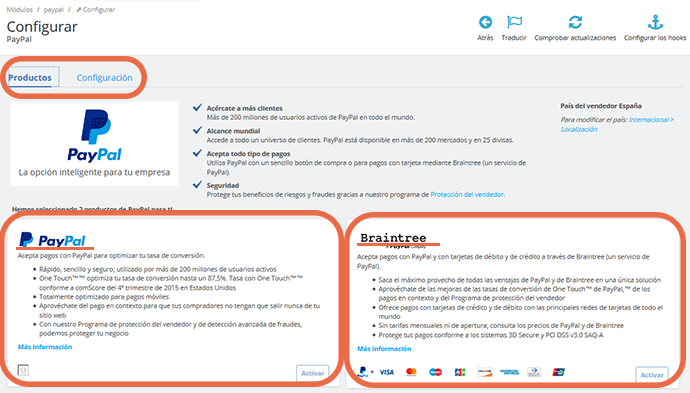
Διαμόρφωση της μονάδας PayPal στο Prestashop 1.7
Για να κάνουμε τη διαμόρφωση, θα πρέπει να κάνουμε μόνο κάντε κλικ στο κουμπί "Ενεργοποίηση", που εμφανίζεται στο ορθογώνιο στα αριστερά, αυτό που είναι αφιερωμένο στο PayPal και που θα μας δώσει πρόσβαση στη σελίδα PayPal, όπου μόνο πρέπει να εισάγουμε το email μας για να δημιουργήσετε λογαριασμό ή συνδεθείτε σε λογαριασμό PayPal ήδη δημιουργήθηκε προηγουμένως, και μόλις γίνει αυτό, θα επιλέξουμε τη χώρα προέλευσης που βρίσκεται στον επιλογέα που βρίσκεται παρακάτω και αργότερα, θα κάνουμε κλικ στο κουμπί συνέχισης.
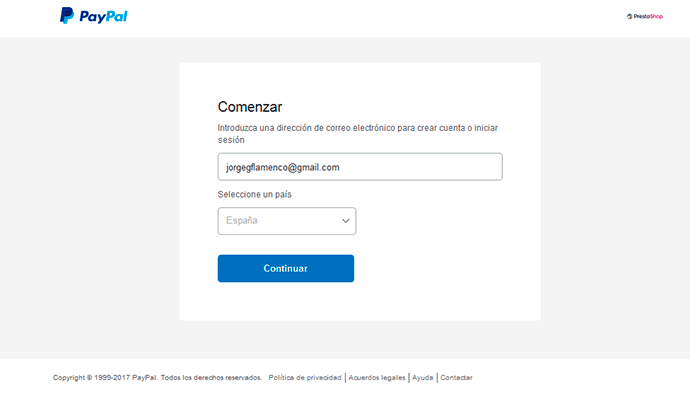
Στη συνέχεια, θα εμφανιστεί μια εικόνα που αποτελεί προειδοποίηση για την εξουσιοδότηση της εφαρμογής χρήση των κλειδιών API μας και έτσι μπορείτε να ενσωματώσετε το PayPal.
Για να συνεχίσουμε τη διαδικασία πρέπει να δώσουμε εξουσιοδότηση, χρησιμοποιώντας το κουμπί "Ναι, δίνω την άδειά μου.", είτε συμβαίνει σε μία από τις ακόλουθες δύο περιπτώσεις:

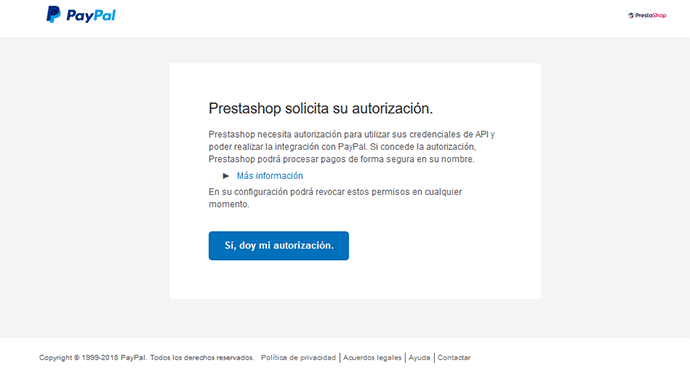
Μετά την αποδοχή, θα ανοίξει ένα άλλο παράθυρο που δεν θα δείχνει ότι η εξουσιοδότηση ήταν επιτυχής.

Τότε το επόμενο βήμα θα είναι επιστρέψτε στη διαμόρφωση της μονάδας PayPal της εγκατάστασης PrestaShop, χρησιμοποιώντας το κουμπί "Επιστροφή στο PrestaShop ή επίσης "Επιστροφή στο 202 ηλεκτρονικό εμπόριο", μετά από αυτό θα εμφανιστεί ένα κείμενο όπου θα επιβεβαιώσουμε ότι έχουμε συνδέσει σωστά το PayPal με το Prestashop, καθώς και μια σειρά από ενδείξεις για την επιβεβαίωση της διεύθυνσης email και για να μάθουμε αν υπάρχουν σφάλματα στρογγυλοποίησης στις παραγγελίες.
Διαμόρφωση της μονάδας PayPal στο PrestaShop
Μετά τη σύνδεση του PrestaShop 1.7 PayPal module με λογαριασμό PayPal, θα έχουμε πρόσβαση στην καρτέλα "Διαμόρφωση" της μονάδας PayPal, όπου πρέπει να τροποποιήσουμε τις ακόλουθες επιλογές διαμόρφωσης ως εξής:
- Ενεργοποίηση sandbox: Στον επιλογέα θα εισαγάγουμε την επιλογή "Όχι", ώστε να μπορούμε να λαμβάνουμε πραγματικές πληρωμές αντί δοκιμών.
- Ενέργεια πληρωμής: Θα επιλέξουμε την επιλογή "Πώληση", που είναι ο κανονικός τρόπος πώλησης με το PayPal
- Εμφάνιση πλεονεκτημάτων PayPal στους πελάτες σας: Συνιστάται να επιλέξετε αυτό το μέρος με την επιλογή "Ναι", καθώς εάν το ενεργοποιήσουμε, όταν ο πελάτης επιλέξει τη μέθοδο πληρωμής, θα είναι πάντα σε θέση να βλέπει πληροφορίες σχετικά με τα πλεονεκτήματα της πληρωμής με το PayPal.
- Η άμεση πρόσβαση ενεργοποιήθηκε: Εδώ, θα εισαγάγουμε την επιλογή "Όχι", η οποία σχετίζεται με την ενεργοποίηση της ταχείας πληρωμής PayPal.
- Ενεργοποιήθηκε σε περιβάλλον: Εδώ θα εισάγουμε επίσης την επιλογή "Όχι".
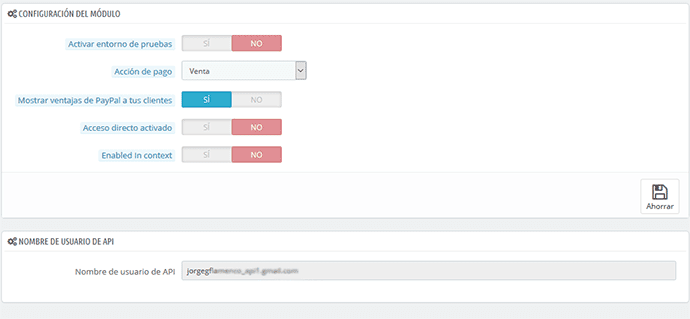
Μόλις πραγματοποιήσουμε αυτές τις αλλαγές, μπορούμε πατήστε το κουμπί "Αποθήκευση" Και έτσι Θα έχουμε ήδη διαμορφώσει και συνδεθεί η μονάδα PayPal με το PrestaShop 1.7.
Θέλετε ribux